九维软件园
Excel下拉菜单取消步骤教程
2025-08-01 09:35:30 小编:九维软件园
Excel表格中的下拉菜单功能在日常数据处理中应用广泛,但部分用户在完成数据录入后需要取消该功能时可能会遇到操作困惑。本文将详细讲解如何通过五个步骤彻底移除单元格的下拉菜单限制,同时解析操作过程中需要注意的技术细节。
解除Excel下拉菜单限制
1、定位目标单元格:首先通过鼠标左键单击选中包含下拉菜单的单元格区域,若需要批量处理多个单元格,可按住Ctrl键进行多选操作。此时需注意单元格边框会显示选择标识,确保准确选中目标区域后再进行后续操作。
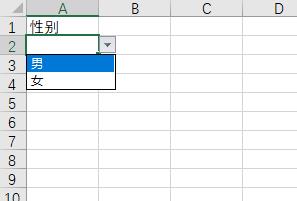
2、调出数据功能模块:在Excel顶部功能导航栏中找到蓝色背景的"数据"选项卡,单击后会出现二级功能菜单。不同版本Excel界面布局可能略有差异,但数据验证功能通常位于该模块的中前部位置。
3、进入验证设置界面:在展开的数据工具组中,定位带有三角符号的"数据验证"按钮(部分旧版本显示为"数据有效性")。点击该按钮后将弹出包含三个标签页的设置窗口,这里需要保持默认的"设置"标签页进行操作。
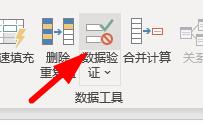
4、修改验证条件参数:在数据验证对话框的"允许"下拉列表中,当前默认显示为"序列"选项,这正是下拉菜单功能的实现基础。点击下拉箭头选择最顶部的"任何值"选项,该操作将清除单元格的输入限制规则。此时需特别注意不要误点"全部清除"按钮,否则会删除包括输入提示在内的所有验证设置。
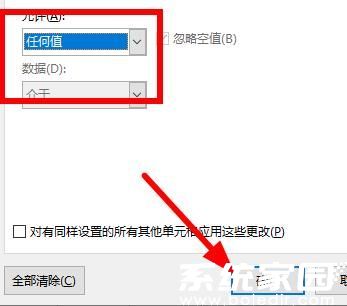
5、确认设置变更效果:点击确定按钮关闭对话框后,原单元格右下角的下拉箭头标识将立即消失。建议通过尝试输入非原列表内容来验证解除效果,同时可使用快捷键Ctrl+Z撤回操作以恢复原有设置。对于已输入的数据内容,解除下拉菜单不会影响现有数据的完整性。
补充说明:当处理共享工作簿时,解除数据验证前需确保具有编辑权限。若遇到灰色不可用的数据验证按钮,建议检查文档保护状态或兼容模式问题。对于使用条件格式配合数据验证的复杂场景,建议先备份文档再进行设置修改。
相关游戏
-
 查看
聊城公交出行智能服务平台
查看
聊城公交出行智能服务平台79.14MB丨08-01
【聊城智慧交通服务平台】作为专为江北水城设计的数字化出行解决方案,通过智能定位与大数据算法深度融合,为市民构建精准的公交出行生态圈。系统整合全市公交实时动态数据,支持三维立体导航与个性化出行方案定制,让传统公...
-
 查看
全球热门的短视频社交平台TikTok抖音
查看
全球热门的短视频社交平台TikTok抖音270.96MB丨08-01
全球热门的短视频社交平台TikTok抖音作为连接世界文化的数字桥梁,已成为当代年轻人展现创意与探索多元内容的首选平台。通过智能算法与创新功能,用户既能观赏各国用户分享的生活日常,也能轻松创作属于自己的精彩瞬...
-
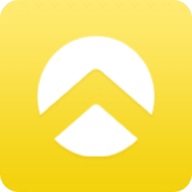 查看
金箭智行智能电动车远程控制方案
查看
金箭智行智能电动车远程控制方案45.5MB丨07-31
金箭智行智能电动车远程控制方案作为智能出行领域的创新工具,通过移动终端与电动车辆的深度互联,为用户提供全方位的车辆管理服务。这款应用不仅实现了传统遥控功能的技术升级,更在安全防护与数据监测方面展现出独...
-
 查看
四川e社保手机服务平台
查看
四川e社保手机服务平台51.69MB丨07-31
四川e社保手机服务平台专为四川省内用户提供智能化社保管理解决方案,通过移动终端实现全流程业务办理。该平台支持养老金自动测算、月度代缴申报及个人账户信息实时更新等功能,用户仅需录入身份信息即可随时随地查看参保明细...
-
 查看
洛克视频2024高清影视免费畅享
查看
洛克视频2024高清影视免费畅享29.96MB丨07-31
洛克视频2024全新升级版作为当下热门的影视播放工具,为用户提供海量正版影视资源免费观看服务。这款应用涵盖电视剧、院线电影、少儿动画、生活综艺等多元内容,支持1080P超清画质播放且全程无广告干扰,让观众享受沉浸式观...
-
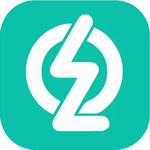 查看
骑享租电动车租赁服务便捷安全
查看
骑享租电动车租赁服务便捷安全19.72M丨07-31
骑享租电动车租赁服务平台由上海均行信息科技有限公司自主研发,致力于构建智能化出行解决方案。平台通过数字化管理系统与实体服务网点结合,为用户提供覆盖全城的电动车租赁服务,从身份核验到车辆解锁全程实现线上操作,开...